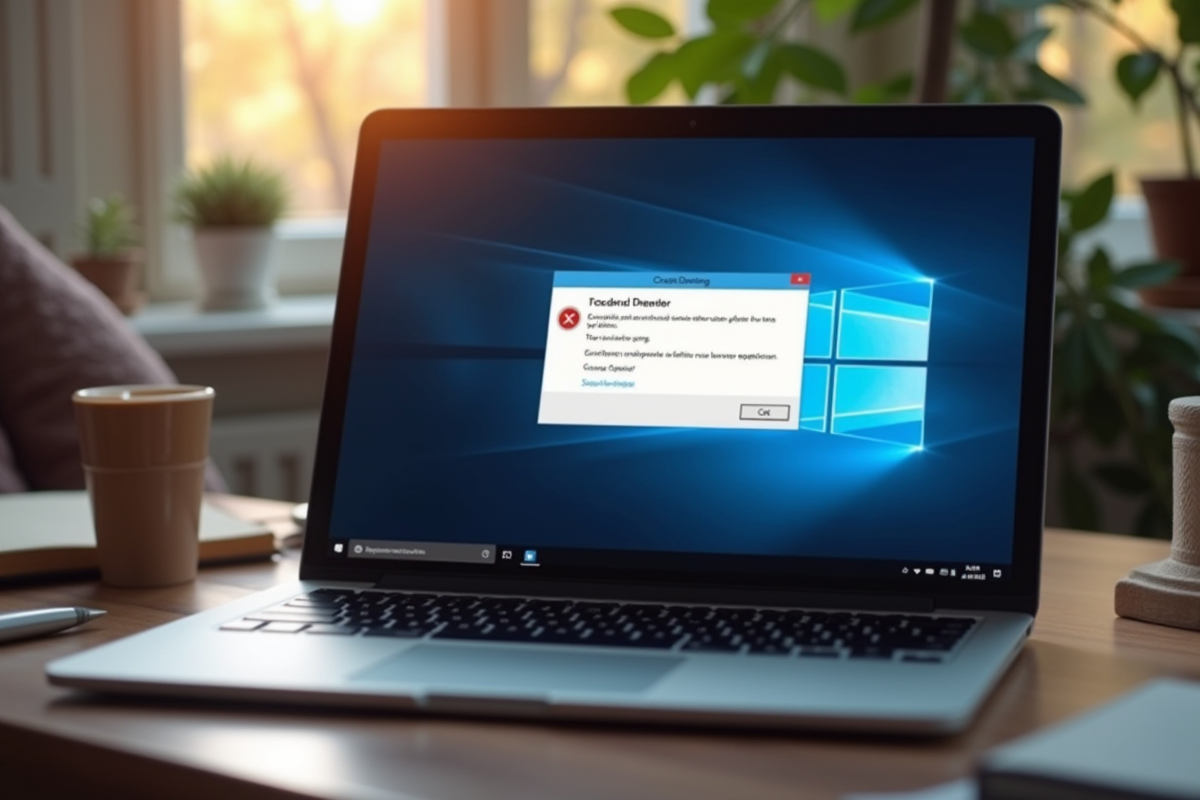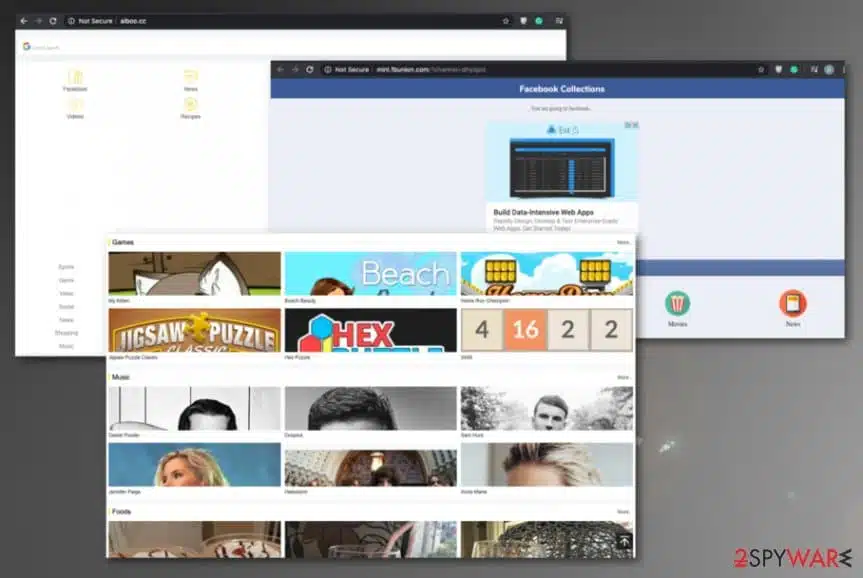Un processus système, pourtant essentiel au fonctionnement de Windows 10, peut parfois bloquer la fermeture complète de l’ordinateur. Ce comportement, souvent perçu comme une anomalie, découle du rôle de gardien de certaines tâches en cours.Des applications restent actives en arrière-plan ou refusent de se terminer correctement, forçant ainsi l’arrêt à attendre leur clôture. Ce mécanisme vise à éviter la perte de données et à garantir l’intégrité du système. Il existe toutefois des moyens d’identifier ces blocages et de reprendre le contrôle sur l’extinction de la machine.
Comprendre le rôle de Task Host Windows dans le système
Le Task Host Windows, ou Processus hôte pour Tâches Windows pour les initiés, apparaît dans le Gestionnaire des tâches sous le nom taskhost.exe. On le retrouve aussi bien sur Windows 10, Windows 11 que sur Windows 7. Ce processus ne se contente pas de tourner discrètement en fond. Il coordonne l’arrêt des applications, la fermeture des services natifs, la gestion des applications tierces et la supervision des tâches planifiées.
Concrètement, ce chef d’orchestre surveille sans relâche le moindre rouage du système. Dès que vous lancez une extinction ou un redémarrage, il vérifie que chaque processus, chaque DLL encore chargée en mémoire, chaque tâche planifiée a bien achevé son travail. Un service qui traîne, un verrouillage disque, une application qui ne répond plus ? Task Host Windows s’interpose, pour éviter toute perte de données ou corruption système.
Le spectre de surveillance de taskhost.exe ne s’arrête pas aux seuls outils Microsoft. Ce processus prend aussi sous sa coupe les logiciels tiers, souvent invisibles pour l’utilisateur, qu’il s’agisse de sauvegardes automatiques, de scripts, de mises à jour, ou de services d’arrière-plan.
Voici, de façon concrète, comment il agit au quotidien :
- Supervision des services Windows et des tâches planifiées
- Gestion de la fermeture des applications tierces
- Arrêt sécurisé des DLL et processus système
Sa présence dans le Gestionnaire des tâches lors d’une fermeture ne signale pas une erreur. Bien au contraire : il s’agit d’un contrôle final sur l’état de la mémoire vive et des processus actifs, ultime rempart contre les incidents d’arrêt brutal.
Pourquoi votre ordinateur refuse-t-il de s’éteindre à cause de Task Host ?
Lorsque s’affiche le message « Task Host Windows empêche la fermeture », l’utilisateur se retrouve face à une porte qui refuse de céder. La raison : une série de contrôles, menés en coulisses par Task Host Windows. Si une tâche planifiée, une application ou une mise à jour Windows n’a pas encore terminé son cycle, le processus bloque la fermeture.
Dans la pratique, plusieurs situations reviennent fréquemment :
- Une application tierce ne s’arrête pas correctement, ou une tâche système comme RacTask tarde à s’achever
- Des programmes discrets, actifs en arrière-plan, déclenchent des blocages
- Des adwares ou logiciels malveillants se font passer pour taskhost.exe, brouillant le diagnostic
À cela s’ajoutent d’autres causes : un fichier système endommagé, un pilote dépassé, voire le démarrage rapide de Windows qui, censé accélérer la mise en marche, perturbe parfois la séquence d’arrêt. Ce message traduit alors un compromis entre sécurité, préservation des données et performance globale.
Pour synthétiser les principaux déclencheurs, voici les plus notoires :
- Applications tierces ou tâches planifiées qui ne se terminent pas
- Mises à jour Windows non finalisées
- Malwares ou adwares camouflés en taskhost.exe
- Fichiers système abîmés ou pilotes non actualisés
La vigilance de Task Host Windows lors de la fermeture n’est pas un détail technique : elle reflète l’état de santé du système et signale parfois des failles à corriger.
Applications au démarrage : comment leur gestion influence la fermeture de Windows 10
La rapidité de la fermeture de Windows 10 se décide souvent dès le lancement de votre session. À peine connecté, une foule d’applications tierces s’installent en mémoire vive. Certaines sont utiles, d’autres ne font que peser sur les ressources. Plus il y a de processus lancés au démarrage, plus Task Host Windows doit patienter pour éteindre la machine.
Le Gestionnaire des tâches reste votre allié pour faire le tri. Dans l’onglet « Démarrage », un simple coup d’œil suffit pour repérer les programmes qui encombrent inutilement votre ordinateur. Désactivez les applications superflues ; vous constaterez rapidement un gain de fluidité à l’arrêt. Par exemple, des processus comme RacTask, gérés par le Planificateur de tâches, reviennent souvent dans les causes de blocages. Leur désactivation, testée à maintes reprises, accélère la fermeture sans déstabiliser le système.
Attention cependant : intervenir sur des services comme WpnUserService (notifications push) peut avoir des effets secondaires. Désactiver ce service supprime les alertes, mais ne règle pas le cœur du problème, car la source du blocage reste ailleurs. Sur des machines professionnelles, manipuler le registre Windows pour contrôler ces comportements nécessite une grande prudence.
La sélection des applications autorisées au démarrage fait toute la différence. En gardant un œil régulier sur les processus actifs, vous évitez l’accumulation de conflits. Windows 10 tolère mal les programmes inutiles qui s’accrochent : chaque exception retarde la fermeture, chaque négligence alourdit la procédure d’arrêt.
Solutions pratiques pour éviter les blocages lors de l’arrêt de votre PC
Devant un arrêt qui refuse de s’opérer, il est tentant de forcer l’extinction. Pourtant, il existe des alternatives plus respectueuses de la stabilité de votre machine. Commencez par ouvrir le Gestionnaire des tâches avant toute tentative d’arrêt. Surveillez attentivement les applications tierces encore actives et fermez celles qui n’ont plus de raison d’être. Parfois, un seul programme oublié suffit à réveiller la vigilance de Task Host Windows et à bloquer l’extinction.
Pour les cas plus coriaces, l’utilitaire SFC Scannow s’avère redoutable pour détecter et réparer les fichiers système endommagés. En lançant sfc /scannow dans l’invite de commandes, vous enclenchez une analyse et une correction automatique des éléments qui perturbent le processus de fermeture. Si nécessaire, Windows Repair va plus loin et cible les composants critiques.
Il ne faut pas négliger la piste des logiciels malveillants et des adwares. Malwarebytes Anti-Malware, utilisé en analyse régulière, détecte et supprime les menaces capables de se faire passer pour taskhost.exe ou de provoquer des blocages intempestifs lors de la fermeture. Cette précaution limite nettement les interférences indésirables.
Enfin, si le problème persiste malgré tout, contacter le support technique Microsoft reste une solution pertinente. Les techniciens disposent d’outils de diagnostic avancés pour traiter les situations les plus tenaces, là où des conflits profonds entravent la séquence d’arrêt. L’idée : privilégier une approche méthodique, chaque étape visant à rétablir la fluidité de l’extinction sans fragiliser la stabilité de l’ensemble.
La prochaine fois que votre PC s’attarde à s’éteindre, voyez-y le signe d’un système qui veille jalousement sur vos données. Derrière l’agacement, une mécanique de précision œuvre pour éviter bien des déboires.